Supercookies sperren und löschen
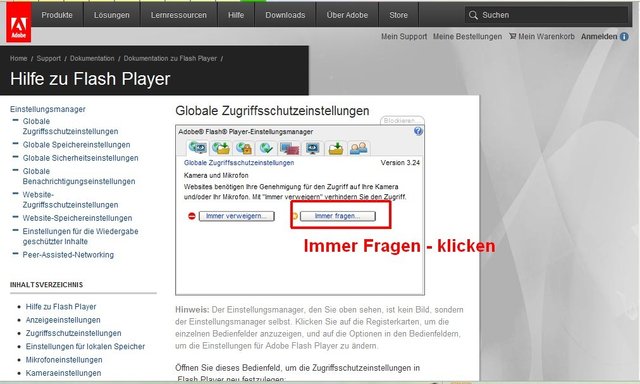
- Flash Player - Globale Zugriffsschutzeinstellungen
- hochgeladen von Manfred Kramer
Supercookies sperren und löschen
Der Datenhunger, oder die Neugierde mancher Internetseitenanbieter wird immer größer. Normale Cookie-Sperren der Internet Browser sind nicht im Stande die sogenannten „Supercookies“ zu verhindern, bzw. dass die „Flash Cookies“ einen User ausspionieren.
Was kann man gegen „Supercookies“ machen. Welche Einstellungen können helfen.
Die wenigsten wissen das es für den „Adobe Flash Player“ eine eigene Seite für Einstellungen gibt.
Folgt man diesem Link,
http://www.macromedia.com/support/documentation/de/flashplayer/help/settings_manager02.html
befindet man sich im „Adobe Flash Player“ für „Globale Zugriffsschutzeinstellungen“.
Hier hat man nun die Möglichkeit seinen „Adobe Flash Player“ anzupassen.
Auch das Problem der „Supercookies“ lässt sich hier mit ein paar Klicks beheben.
Zuerst ein Klick auf das „Ordnersymbol“ oder am linken Bildrand auf „Website-Speichereinstellungen“ klicken. Hier nun auf den Button „Website löschen“ klicken. Falls vor dem löschen Internetseiten im unteren Feld zu sehen waren, werden diese nun gelöscht, nachdem die Sicherheitsmeldung bestätigt wurde. Flash-Cookies aus der Vergangenheit werden nun von der eigenen Festplatte gelöscht.
Um nun in Zukunft „Supercookies“ zu verhindern, genügt ein weiterer Klick auf das zweite Symbol oder links auf „Globale Speichereinstellungen“ klicken.
In diesem Fenster entfernt man die beiden Häkchen bei
„Zulassen, dass Flash-Inhalte von Drittanbietern Daten auf dem Computer speichern“, und unter
„Gemeinsame Flash-Komponenten speichern, um Download-Zeiten zu verringern“.
Den Schieberegler nach „links“ ziehen, so dass „Keinen“ angezeigt wird.
Mit dieser Einstellung verhindert man die „Supercookies“.
Leider, kann es vorkommen, dass einige Internetseiten dadurch nicht richtig funktionieren und es zu Fehlermeldungen kommt. Um selber zu entscheiden, welche Internetseite sogenannte „Supercookies“ auf der eigenen Festplatte ablegen dürfen, entfernt man das Häkchen bei „Nicht mehr nachfragen“. Der Schieberegler bleibt links stehen wie oben beschrieben. Nun kann man selber entscheiden ob ein „Supercookie“ auf der Festplatte abgelegt werden darf oder nicht.
Was für eine Funktion hat der Einstellungsmanager?
Adobe bietet Ihnen Optionen zur Steuerung von SWF- oder FLV-Inhalten und Anwendungen, die in Adobe Flash Player ausgeführt werden. Im Einstellungsmanager von Flash Player können Sie globale Zugriffsschutzeinstellungen, Speichereinstellungen, Sicherheitseinstellungen und Einstellungen für automatische Benachrichtigungen verwalten, und zwar mithilfe der folgenden Bedienfelder:
•Wenn Websites um Erlaubnis fragen sollen, bevor sie Ihre Kamera oder Ihr Mikrofon verwenden, öffnen Sie das Bedienfeld Globale Zugriffsschutzeinstellungen.
•Wenn Sie angeben möchten, wie viel Festplattenspeicherplatz noch nicht besuchte Websites zum Speichern von Informationen auf Ihrem Computer belegen können, oder um zu verhindern, dass noch nicht besuchte Websites Informationen auf Ihrem Computer speichern, öffnen Sie das Bedienfeld Globale Speichereinstellungen.
•Wenn Sie die Sicherheitseinstellungen anzeigen oder ändern möchten, öffnen Sie das Bedienfeld Globale Sicherheitseinstellungen.
•Wenn Sie angeben möchten, ob und wie oft Flash Player nach aktualisierten Versionen suchen soll, öffnen Sie das Bedienfeld Globale Benachrichtigungseinstellungen.
•Wenn Sie die Zugriffsschutzeinstellungen für bereits besuchte Websites anzeigen oder ändern möchten, öffnen Sie das Bedienfeld Website-Zugriffsschutzeinstellungen.
•Wenn Sie die Speichereinstellungen für bereits besuchte Websites anzeigen oder ändern möchten oder Informationen löschen möchten, die bestimmte oder alle Websites bereits auf Ihrem Computer gespeichert haben, öffnen Sie das Bedienfeld Website-Speichereinstellungen.
•Um die Einstellungen für geschützte Medien anzuzeigen oder zu ändern, verwenden Sie das Bedienfeld Einstellungen für die Wiedergabe geschützter Inhalte.
•Um die Einstellungen für Peer-Assisted-Networking zu ändern, verwenden Sie das Bedienfeld Peer-Assisted-Networking.
Weitere Einstellungen für den „Flash Player“ unter Windows XP
Systemsteuerung - Flash Player.
Quellen:
http://www.macromedia.com/support/documentation/de/flashplayer/help/settings_manager.html#117096
Einstellungs-Manager
http://www.macromedia.com/support/documentation/de/flashplayer/help/settings_manager.html
Globale Zugriffsschutzeinstellungen
http://www.macromedia.com/support/documentation/de/flashplayer/help/settings_manager02.html
©MK/12/2011
Autor:Manfred Kramer aus Dorsten |














37 Kommentare
Sie möchten kommentieren?
Sie möchten zur Diskussion beitragen? Melden Sie sich an, um Kommentare zu verfassen.